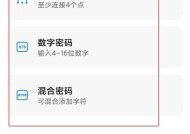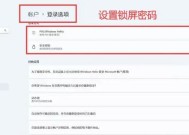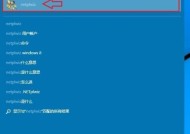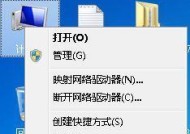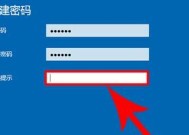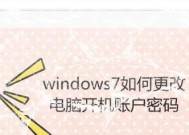电脑开机密码如何设置和关闭?
- 网络维修
- 2025-03-22
- 70
- 更新:2025-03-17 12:47:05
在日常使用电脑过程中,为了保障个人隐私和信息安全,设置开机密码是简单而有效的方法。这对于防止未经授权的访问尤为重要。本文将详细讲述如何在Windows操作系统和MacOS操作系统中设置和关闭开机密码,提供一系列步骤,并针对潜在的问题给出解决方案。
一、Windows系统下设置与关闭开机密码
如何设置开机密码
步骤1:打开控制面板
点击“开始”菜单,选择“控制面板”。
步骤2:选择用户账户
在控制面板中,点击“用户账户”。
步骤3:管理您的凭证
点击“更改密码”或“创建密码”链接(具体选项取决于当前用户已有无密码)。
步骤4:输入与确认密码
输入你的新密码,并在下一个框中再次输入以确认。可选地,创建密码提示以便下次忘记密码时可以参考。
步骤5:点击完成
确认所有信息无误后,点击“更改密码”或“创建密码”按钮来保存设置。
如何关闭开机密码
步骤1:返回用户账户
如果已经设置了密码,返回“用户账户”界面。
步骤2:点击“更改密码”
在“用户账户”中,选择更改密码。
步骤3:清除现有密码
在“输入当前密码”框内保留空白,然后在“新密码”和“确认新密码”框中也不输入任何内容,并删除任何密码提示。
步骤4:保存更改
点击“更改密码”按钮保存你的更改。

二、MacOS系统下设置与关闭开机密码
如何设置开机密码
步骤1:打开系统偏好设置
点击屏幕左上角的Apple菜单,选择“系统偏好设置”。
步骤2:选择安全性与隐私
在系统偏好设置中找到“安全性与隐私”并点击。
步骤3:点击“更改密码”
在“通用”标签页中,点击左下角的“更改密码...”。
步骤4:输入与确认新密码
输入您的新密码,并再次输入以进行确认。可选地,输入密码提示。
步骤5:保存设置
点击“更改密码”按钮保存设置。
如何关闭开机密码
步骤1:返回安全性与隐私
确保系统已经要求您输入管理员密码,然后选择“安全性与隐私”。
步骤2:取消选中“要求密码”
在“通用”标签页下,找到“登录时需要密码”选项,取消选中该复选框。
步骤3:输入管理员密码确认更改
在系统提示时输入您的管理员密码以确认更改。
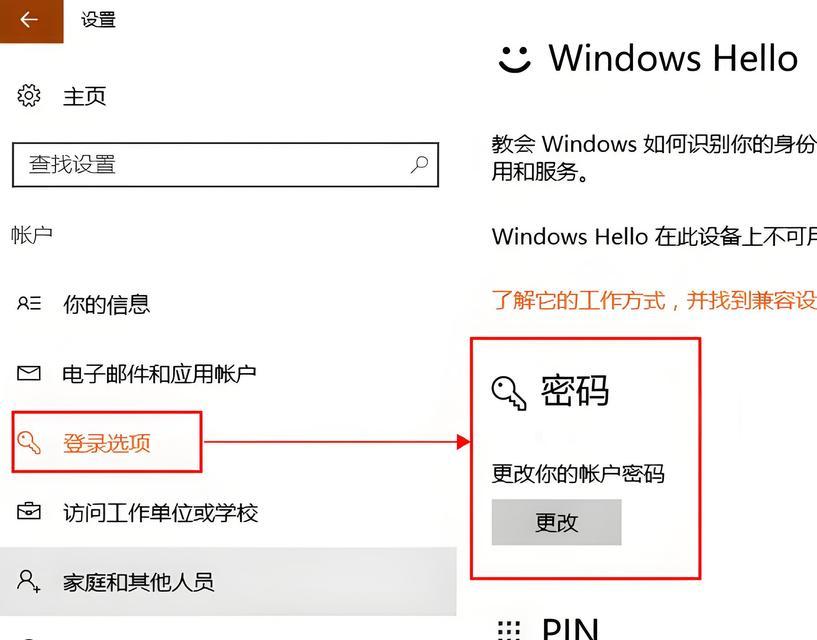
常见问题解答
问:如果忘记了Windows或MacOS的开机密码怎么办?
答:在Windows系统中,可以使用“忘记密码”工具进行密码重置。对于MacOS,可以使用称为“AppleID重置密码”或“单用户模式”来重置密码。
问:设置开机密码会不会影响电脑的启动时间?
答:设置开机密码对大多数现代电脑的启动时间影响非常小,几乎可以忽略不计。
问:如何确保密码安全?
答:建议定期更改密码、使用复杂度高的密码、结合大小写字母、数字和特殊符号,并避免使用易猜的密码。

技术小贴士
虽然电脑开机密码能够有效保护数据安全,但仍有风险,如他人通过物理方式绕过密码。建议结合其他安全措施,例如启动到安全模式、使用文件加密以及数据备份等。
通过以上小节的详细说明,我们了解了如何在Windows和MacOS系统中设置和关闭开机密码,并解决了一些可能遇到的问题。正确的密码管理是维护个人电脑安全的关键,希望本文能够帮助你更好地管理你的个人电脑。
下一篇:畅网电脑配置好吗?